YouTube е едно от най-добрите неща, които се случиха в интернет. Той е забавен и обучава милиони потребители по целия свят. Сигурно е забавно да гледате тези невероятни видеоклипове в YouTube, стига да не виждате това буферно колело. Отминаха онези златни дни, когато можете да поставите на пауза видеото, да зададете най-високо качество на видеото и да оставите видео буфера до края. YouTube се развива през годините, но понякога най-новите технологии носят своите недостатъци.
Преди няколко години YouTube прие тази технология, наречена DASH (Dynamic Adaptive Streaming през HTTP), за своя видеоплейър. Това, което всъщност прави, е, че буферира видеото въз основа на интернет връзката на потребителя. Буферирането на видеоклипа се адаптира към интернет скоростта на потребителя и по този начин дава възможност за безпроблемно видео стрийминг. Той автоматично настройва качеството на видеото, когато качеството на потока е настроено на “Auto”. Въпреки това, потребителят може ръчно да премине към по-висококачествено поточно предаване, но плейърът няма да буферира напълно видеото. Така че, потребител с ниска скорост на интернет не може наистина да има по-високо качество на видеото, тъй като буферирането ще спре по средата. Е, както може би се досещате, има начин да принудите YouTube буферирането. Ето как можете напълно да буферирате видеоклип в YouTube в Chrome и Firefox:
В Chrome
За потребителите на Chrome имаме два метода, така че можете просто да изберете метод, който ви подхожда най-добре. Въпреки това има някои ограничения на тези методи, които ще споменем.
Метод 1: Активирайте флаг на Chrome
Първият метод изисква да активирате флаг на страницата с експериментални функции на Chrome. Флагът на Chrome, който трябва да активираме, е „Деактивиране на Media Source API“ . DASH възпроизвеждането работи на този API. Така че ще го деактивираме. Проблемът обаче е, че знамето е премахнато в последните версии на Chrome. И е достъпна само в по-старите версии ; връщане към версия 44 или 45.
Забележка : Не ви препоръчвам да деактивирате приложния програмен интерфейс (API) на вашия редовен браузър, тъй като това ще се отрази и върху други функции при сърфиране. Също така, не е възможно да изпълните едновременно две версии на Chrome в един потребителски профил. Е, разбира се, можете да инсталирате по-старата версия на Chrome в друг потребителски акаунт. Но това ще е прекалено много, за да се даде възможност на флаг. Въпреки това, можете да го направите, ако искате.
Предлагам ви да инсталирате по-стара версия на Chromium. Браузърът на Chrome на Google се основава на изградените от Chromium, така че ще ви даде доста същия опит. Chromium се използва предимно от програмисти, но можете да го използвате за по-добро изживяване в YouTube.
Така, след като проучих достатъчно, успях да получа линк за изтегляне на по-старата версия на Chromium v41. Изтеглете го от тук. Това е ZIP файл, а не изпълним приложение, което можете да инсталирате. Извадете zip файла и в извлечената папка потърсете изпълнимия файл Chromium - chrome.exe .

Сега, в браузъра на Chromium, отидете на chrome: // flags и потърсете флаг „Disable Media Source API“ . Ще трябва да активирате флага, за да деактивирате приложния програмен интерфейс (API) и да натиснете "Relaunch Now" . Игнорирайте съобщенията за грешки, ако получите такива.

Сега YouTube ще може напълно да буферира видеоклипове. Едно ограничение, което може да забележите, е, че не можете да настроите видеото с по-високо качество, както е показано на снимката по-долу.

Това е единственото ограничение, с което ще се сблъскате. Въпреки това, видеото ще бъде напълно буферно.
Метод 2: Промяна на URL адреса
Сега този метод изисква просто да промените URL адреса на видеоклипа в YouTube. Ако не харесвате горния метод, можете да използвате този. Въпреки че този метод също има ограничение, на което ще се върнем по-късно.
Така че просто трябва да промените URL адреса на видеото по следния начин.
Оригинален URL адрес: //www.youtube.com/watch?v={ID}
Променен URL адрес: //www.youtube.com/v/{ID}?version=2.
Трябва просто да замените URL адреса и да се уверите, че ID е същият (без фигурни скоби). Сега, за да направите този метод по-прост, можете да пропуснете неудобството да копирате идентификационния номер поотделно, като използвате настройките за търсене в навигационната маска на Chrome.
Отидете в настройките на Chrome и в „Търсене“ кликнете върху „ Управление на настройките за търсене“. Тук ще можете да редактирате различни настройки за търсене на различните уебсайтове. Ще добавим собствена настройка за персонализирано търсене.

Добавете името на търсачката каквото пожелаете, а ключовата дума може да бъде ваша. В полето URL копирайте и поставете гореспоменатия променен URL адрес тук. Сега заменете {ID} с% s и кликнете върху „Завършено“.
Сега, за да задействате тази настройка за търсене, трябва само да въведете ключовата дума в полето за всичко и да натиснете клавиша Tab . Сега просто копирайте ID от URL адреса на видеоклипа в YouTube и натиснете Enter. Следният GIF трябва да ви даде по-добра идея.

Сега ограничението тук е, че с този URL адрес се зарежда само видео плейърът . Възпроизвеждане на видео в пълен размер в YouTube. Така че няма да можете да видите никакви коментари или препоръки от страна. Въпреки това ще можете да гледате видеоклипа с най-високо качество и той ще бъде напълно буфер, когато бъде поставен на пауза.
В Firefox
На потребителите на Firefox е напълно лесно да направят YouTube напълно буфериран от видеоклиповете. Вие просто трябва да инсталирате разширение. Разширението се нарича YouTube без DASH възпроизвеждане . Така че това разширение ще деактивира DASH на всички HTML5 видео плейъри.
Е, ако го обясня технически, то всъщност просто забранява media.mediasource.enabled да false в about: config страницата на Firefox . Така че, можете да направите това ръчно, като отворите about: config страницата на Firefox и потърсете media.mediasource.enabled и го настройте на False.

Въпреки това, ако искате комфорта на разширението, можете да го изтеглите от връзката по-долу. Трябва само да докоснете иконата на разширението, за да я активирате. И натиснете отново, за да го деактивирате. Също така, няма нужда да споменаваме, че този метод ще ви ограничи и от преминаването към по-високо качество . В Firefox можете да превключвате само до 720p .
Изтеглете YouTube без DASH възпроизвеждане от Mozilla Add-on
Принуждаването на YouTube към напълно буферни видеоклипове
Е, това ми напомня за третия закон на Нютон - „За всяко действие има еднаква и противоположна реакция“. Принудихме YouTube да зареди напълно буфери, но реагира със собствените си ограничения. Методът „Промяна на URL адреса“, който споменах в Chrome, няма да ви даде никакво ограничение в качеството на видеото и ще работи в повечето уеб браузъри. Е, така можете да принудите YouTube напълно да буферира видеоклиповете. Ако знаете за друг метод, за да направите същото, уведомете ни в раздела за коментари по-долу.


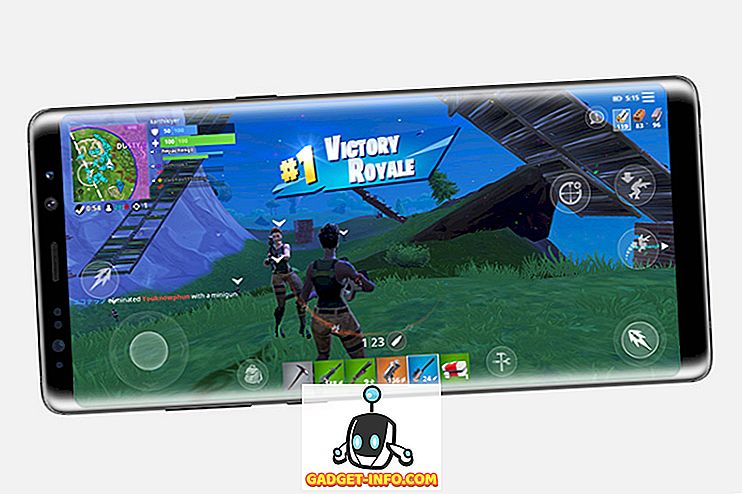


![Линии за пикапи от екипажа на Mashable [Видео]](https://gadget-info.com/img/more-stuff/363/nerdy-pickup-lines-mashable-crew.jpg)



